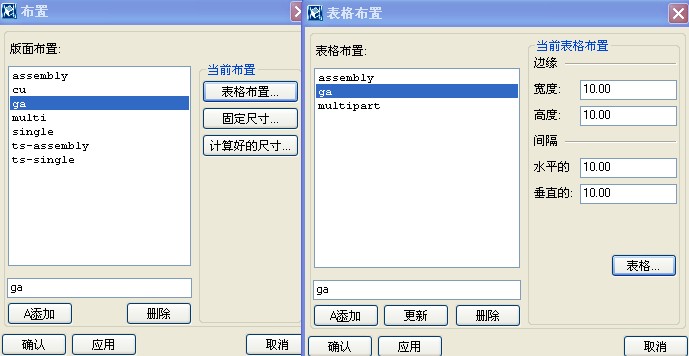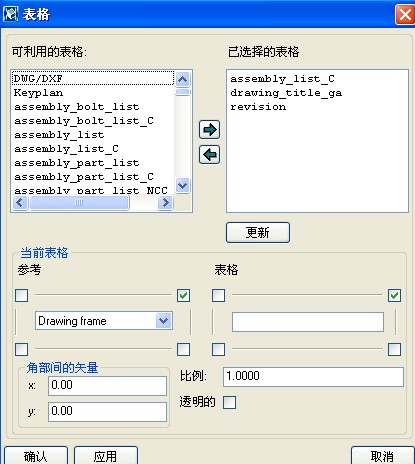编号
在模型完成后后,对模型进行必要的的校核。其中,可以先对模型进行编号(编号前要先校核数据库),然后生成各个层的布置图。编号时,先在—设置—编号—应用 如下:
第一次编号时,在选项里在“全部重编号“前打钩,并且“采用新的编号”。点应用后,再—工具—编号—全部,完成初次的编号。编好号后,可通告报表先校对下,校对各构件的对应关系是否正确,如轴线位置,该构件的截面型号是否正确,同一类型的构件截面是否相同等。报表校对后,便可生成布置图。
双击图纸设置布置图的属性,此时要让布置图显示构件位置和标高,其中显示标高的操作为—零件标记—用户定义属性—对话框中填入ASSEMBLY_TOP_LEVEL,如下图:
布置图设置好后将其导出成DWG文件,放置到CAD中与施工图上的布置图进行比较,如果发现与施工图有不同之处,可回到模型对其进行修改。
此时—设置—编号—里的设置是“重新使用老的编号”和“跟老的比较”,如下图:
然后—工具—编号—被修改,这样编号就完成了。在出图前可以通过报表对模型进行核对。
1)、构件报表校对:校对编号异常的构件,如前缀以B、ZFB、数字等开头的构件;校对主零件是否正确。如果有,利用过滤、筛选等功能,找到并更正之。
2)、零件报表校对:校对前缀异常的零件,如数字或构件名开头的、截面异常的零件。
3)、其他报表校对,如螺栓及其垫片报表;利用报表批量刷材质、螺栓等。
4)、构件归属校对(在渲染视图下进行)。
“采用新的编号”与“跟老的比较”的不同之处在于,如果“采用新的编号”,新的构件不管与原有的构件相不相同,都将赋予新的编号;而“跟老的比较”,如果新的构件跟原来的构件相同,则新的构件将归并到原有构件中,采用同一编号。例如:“采用新的编号”构件得到的编号是KL1-9,但其实该构件跟原来的KL1-7相同,如果“跟老的比较”的话,该构件的编号就将会是KL1-7。在正式出图前最好将原来的编号取消掉,重新编下号,这样编号更完整正确。
如:中间出了3个空号,则选中最后3跟构件,然后清除这3跟构件的编号,继续用这个编号设置,然后—工具—编号—被修改的,这样就会自动补齐中间的3个空号。
|
全部重编号 |
所有零件都获得一个新编号。 以前所有的编号信息丢失。 |
|
重新使用老的编号 |
重新使用已删除的零件编号。 这些编号可用于对新的或修改后的零件进行编号。 |
|
校核标准零件 |
如果已经单独建立了标准零件模型, 将对当前模型中的零件和标准零件模型中的零件进行比较。 |
|
如果要编号的零件与标准零件模型中的某个零件相同,会使用与标准零件模型中相同的零件编号。 |
|
|
跟老的比较 |
零件会获得与以前已编号的相似零件相同的编号。 |
|
采用新的编号 |
即使已有相似的编号零件,零件也会获得新编号。 |
|
如果可能,保持编号 |
在可能的情况下,修改的零件保留其以前的编号。 即使一个零件或构件变得与另一个零件或构件相同,也仍然会保留原始位置编号。 |
|
例如,模型中可能有两个不同的构件,B/1 和 B/2。 后来您修改 B/2,使之与 B/1 相同。 如果使用如果可能的话保持编号选项,那么当您重新为模型编号时,B/2 将保留其原始位置编号。 |
|
|
与主模型同步 |
在多用户模式中工作时使用此设置。将锁定主模型并执行保存、编号和再保存的操作序列,因此所有其他用户可在此操作期间继续工作。 |
|
自动复制 |
如果图纸的主零件经修改而获得新的构件位置,则现有图纸将被自动分配给该位置的另一零件。 |
|
如果修改的零件移至一个没有图纸的构件位置,则会自动复制原图纸以反映被修改的零件中的更改。 |
|
|
孔 |
孔的位置、尺寸和数量影响编号。 |
|
零件名称 |
零件名称影响编号。 |
|
梁方向 |
梁的方向影响构件编号。 |
|
柱方向 |
柱的方向影响构件编号。 |
|
钢筋 |
钢筋的方向影响编号。 |
|
埋件 |
相同埋件的方向影响编号。 |
|
表面处理 |
表面处理影响构件的编号。 |
|
容许误差 |
如果不同零件的尺寸差异小于在此框中输入的值,那么这些零件将获得相同的编号。 |
|
构件编号次序 |
请参见构件位置编号。 |
布置
点击属性——布置,选择需要修改的内容,点击表格布置,选择对应的,点击表格,可以通过左右箭头添加和删除,然后更新。还可以调整参考位置,然后都应用——确定